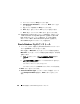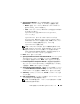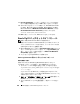Owner's Manual
258 OCFS を使用した Oracle RAC 11g R1 のインストール
a
エラーウィンドウで、
OK
をクリックします。
b
Configuration Assistant
ウィンドウで、
Next
(次へ)をク
リックします。
c
警告メッセージを無視して
OK
をクリックします。
d
Exit
(終了)をクリックして
OUI
セッションを終了します。
e
Exit
(終了)ウィンドウで、
Yes
(はい)をクリックします。
17
ASM
を使用して
Oracle
をインストールする場合は、
269
ページの
「
ASM
(
Automatic Storage Management
)を使用した
Oracle®
RAC 11g R1
のインス
トール」に進みます。そうでない場合は
253
ページの「
OCFS
(
Oracle Cluster File System
)を使用した
Oracle® RAC 11g R1
のインストール」に進みます。
Oracle Database 11g のインストール
1
ノード
1
で、表
2-1
で選択した
Oracle Clusterware
インストールメ
ディアを
CD/DVD
ドライブにセットします。
OUI
が起動し、
Welcome
(ようこそ)ウィンドウが表示されます。
Welcome
(ようこそ)ウィンドウが表示されない場合は、次の手順
を実行します。
a
スタート
をクリックし、
ファイル名を指定して実行
を選択し
ます。
b
ファイル名を指定して実行
フィールドに次のテキストを入力し、
OK
をクリックします。
%CD-ROM ドライブ %:\db\setup.exe
%CD-ROM ドライブ%
は
CD/DVD
ドライブのドライブ文字です。
2
Next
(次へ)をクリックします。
3
Select Installation Type
(インストールタイプの選択)ウィンド
ウで
Enterprise Edition
を選択し、
Next
(次へ)をクリックし
ます。